Rumah >masalah biasa >Rajah langkah sistem pemasangan cakera U langkah-langkah win7
Rajah langkah sistem pemasangan cakera U langkah-langkah win7
- WBOYWBOYWBOYWBOYWBOYWBOYWBOYWBOYWBOYWBOYWBOYWBOYWBke hadapan
- 2023-07-15 19:41:102136semak imbas
Sistem win7 adalah sistem yang digunakan oleh pengguna komputer yang paling ramai, tetapi adakah anda tahu cara memasang sistem win7 yang telah digunakan selama ini? Izinkan saya berkongsi dengan anda tutorial tentang memasang win7 daripada pemacu kilat USB.
1. Muat turun dan buka perisian pemasangan Kaka, pilih cakera U untuk memasang semula sistem.

2. Pilih mod cakera U dan klik "Mulakan Pengeluaran" ke langkah seterusnya.
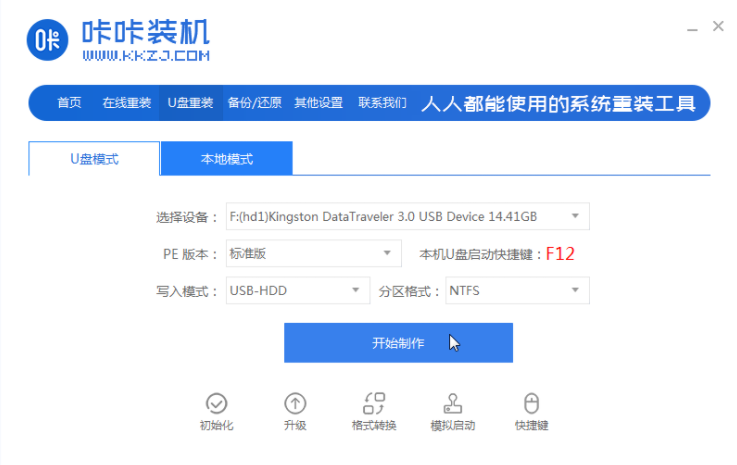
3. Semak sistem pengendalian yang ingin anda pasang dan klik "Start Production".
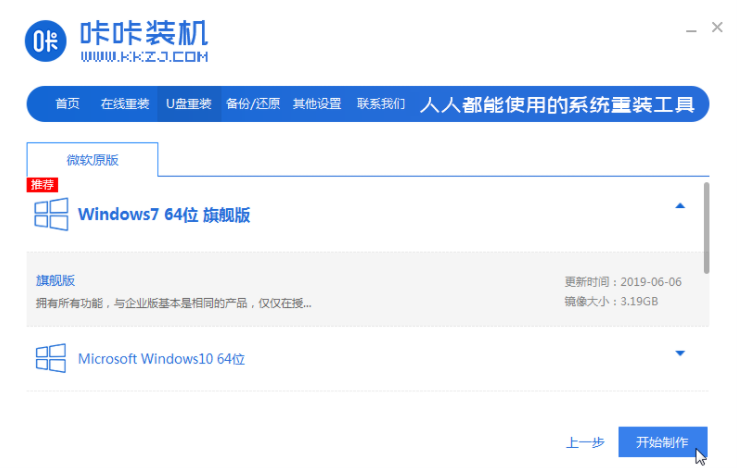
4. Selepas menunggu prompt pemasangan Kaka "Start USB disk creation successful", kita boleh klik "Preview" dahulu.
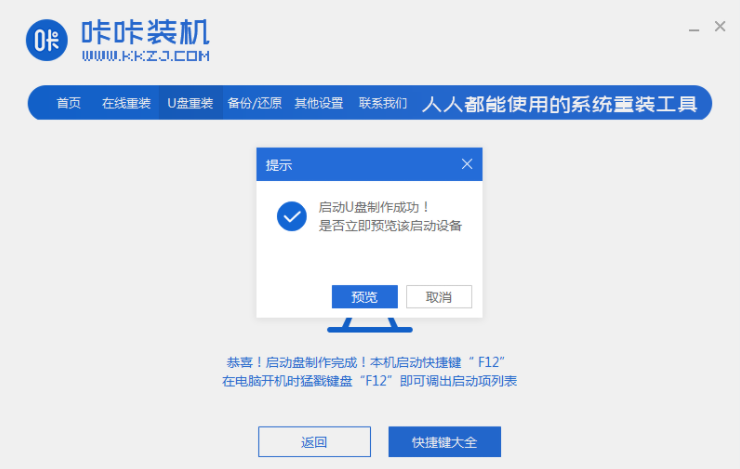
5. Selepas menyemak kekunci pintasan permulaan komputer, terus tarik keluar cakera USB dan masukkan ke dalam komputer di mana sistem perlu dipasang.
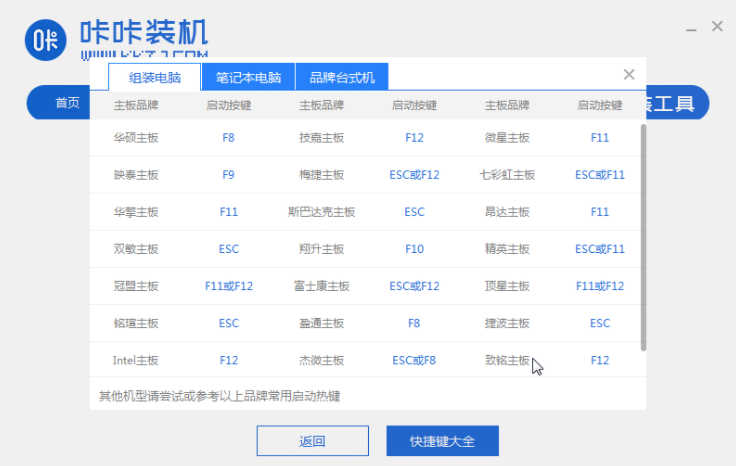
6 Selepas memasang pemacu kilat USB dan but, gunakan kekunci atas dan bawah pada papan kekunci untuk memilih dan kemudian tekan kekunci Enter untuk masuk.
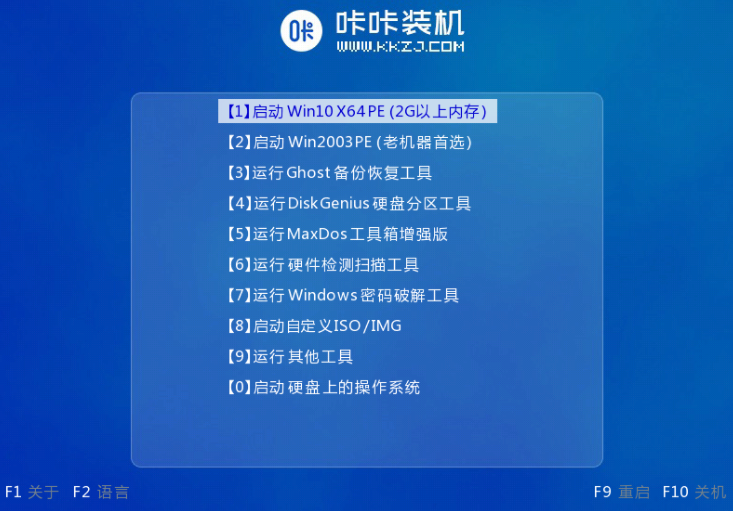
7. Masukkan antara muka sistem pemasangan pe dan pilih sistem yang perlu kita pasang.
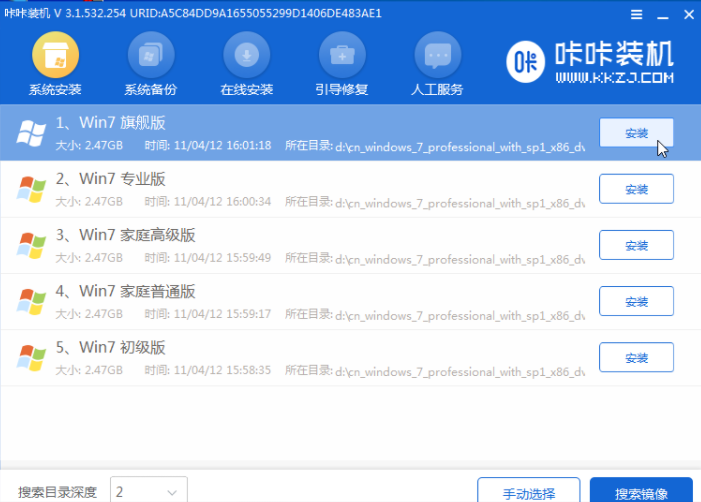
8. Tukar partition sasaran kepada "Disk C" dan klik "Start Installation".
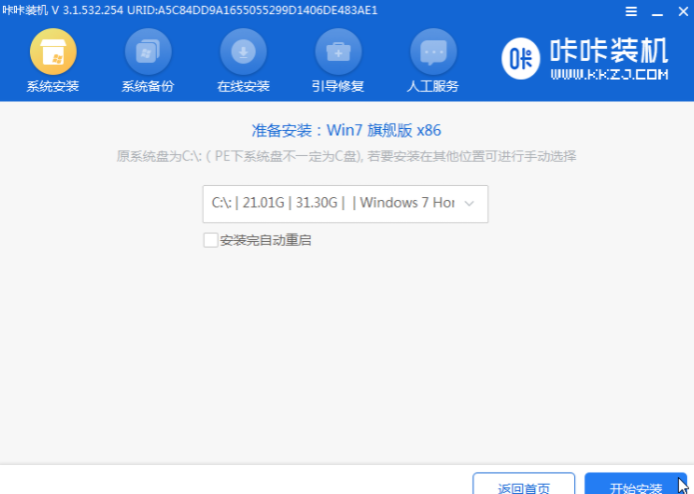
9 Selepas imej sistem dipasang, cabut palam USB dan mulakan semula komputer untuk memasuki desktop sistem.

Di atas adalah kaedah satu klik untuk memasang semula sistem pada pemacu kilat USB komputer saya harap kaedah ini dapat membantu semua.
Atas ialah kandungan terperinci Rajah langkah sistem pemasangan cakera U langkah-langkah win7. Untuk maklumat lanjut, sila ikut artikel berkaitan lain di laman web China PHP!

